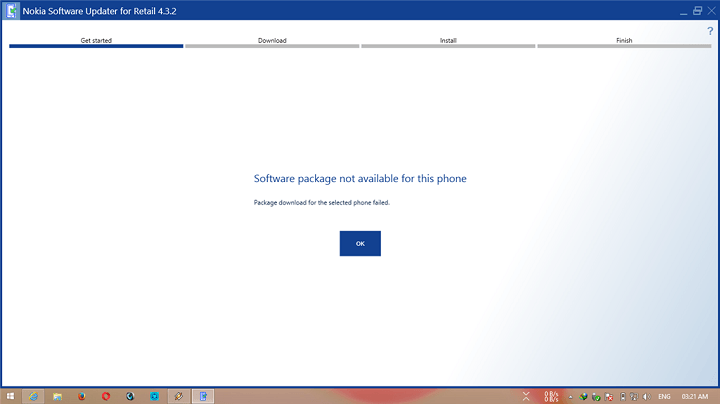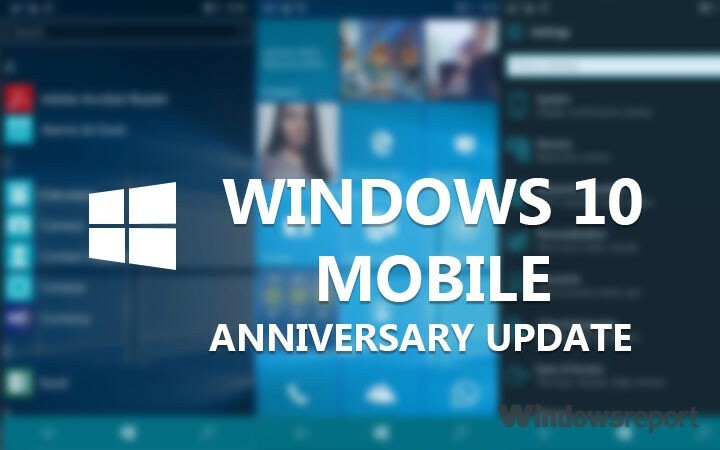
Perangkat lunak ini akan menjaga driver Anda tetap aktif dan berjalan, sehingga menjaga Anda tetap aman dari kesalahan umum komputer dan kegagalan perangkat keras. Periksa semua driver Anda sekarang dalam 3 langkah mudah:
- Unduh DriverFix (file unduhan terverifikasi).
- Klik Mulai Pindai untuk menemukan semua driver yang bermasalah.
- Klik Perbarui Driver untuk mendapatkan versi baru dan menghindari kegagalan fungsi sistem.
- DriverFix telah diunduh oleh 0 pembaca bulan ini.
Pembaruan Hari Jadi untuk Windows 10 Mobile akhirnya di sini, setelah versi PC dirilis. Namun, tidak semua orang dapat segera mengambil pembaruan, terutama karena Microsoft memutuskan untuk merilisnya secara bertahap, tetapi juga karena berbagai kesalahan instalasi.
Jadi, jika Anda benar-benar menerima pembaruan, tetapi tidak dapat mengunduhnya di ponsel Lumia Anda karena suatu alasan, kami akan menunjukkan kepada Anda beberapa solusi untuk masalah Anda.
Solusi 1 – Colokkan perangkat Anda
Windows 10 Seluler diprogram untuk memastikan bahwa setelah Anda mulai mengunduh pembaruan baru, tidak ada yang mengganggunya. Oleh karena itu, jika Anda tidak memiliki baterai yang cukup untuk mengunduh dan menginstal seluruh pembaruan, perangkat Anda tidak akan membiarkan Anda mengunduhnya.
Jadi, solusi untuk ini cukup jelas, Anda hanya perlu mencolokkan ponsel Anda ke pengisi daya, dan mencoba mengunduh pembaruan sekali lagi. Jika Anda masih tidak dapat mengunduh Pembaruan Ulang Tahun, meskipun ponsel Anda terhubung, atau baterai Anda penuh, coba beberapa solusi yang tercantum di bawah ini.
Solusi 2 – Pastikan Anda terhubung ke WiFi
Sama halnya dengan kasus sebelumnya, ponsel Anda mungkin tidak mengizinkan Anda mengunduh Pembaruan Ulang Tahun, atau pembaruan lainnya untuk Windows 10 Mobile jika Anda menggunakan koneksi data. Windows 10 Mobile melakukan ini untuk mencegah biaya data yang besar, karena pembaruan seperti Pembaruan Ulang Tahun cukup besar, dan mereka dapat memakan banyak data, dan bahkan menyebabkan beberapa biaya tambahan jika tidak terhubung ke WiFi.
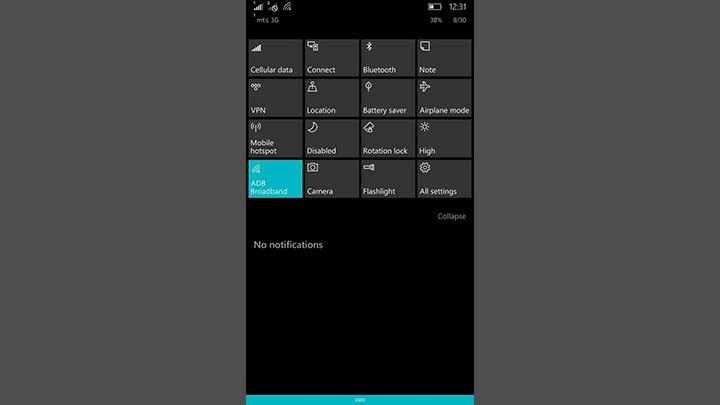
Jika Anda melihat bahwa Anda tidak terhubung ke jaringan WiFi, coba sambungkan, dan lihat apakah Anda sekarang dapat mengunduh Pembaruan Hari Jadi. Jika Anda masih tidak dapat mengunduhnya, coba beberapa solusi lain dari artikel ini.
Solusi 3 – Pastikan Anda memiliki cukup ruang
Seperti yang kami sebutkan di atas, Pembaruan Ulang Tahun cukup besar untuk standar seluler, dan dapat memakan waktu hingga… Jadi, jika Anda tidak memiliki cukup ruang kosong, Anda jelas tidak akan dapat mengunduh pembaruan besar kedua untuk Windows 10 Ponsel.
Anda memiliki dua pilihan jika Anda tidak memiliki cukup ruang di perangkat Anda. Anda juga dapat menghapus beberapa aplikasi atau data lain, dan mengosongkan beberapa ruang untuk pembaruan, atau mendapatkan kartu memori yang lebih besar, dan mentransfer aplikasi dan data Anda ke sana. Ini sepenuhnya terserah Anda.
Solusi 4 – Reset lunak
Soft reset hanya menyegarkan ponsel Anda, tanpa menghapus aplikasi dan data Anda. Melakukan tindakan ini dapat berguna dengan berbagai masalah sistem, dan masalah dengan mengunduh Pembaruan Hari Jadi bisa menjadi salah satunya.
Untuk melakukan soft reset pada perangkat Windows 10 Mobile Anda, tekan Tombol Matikan + Volume Turun pada saat yang sama, hingga ponsel Anda restart. Setelah perangkat Anda dimulai ulang, tunggu hingga perangkat mulai lagi, dan agar semuanya kembali normal. Setelah Anda melakukan soft reset, coba unduh Pembaruan Ulang Tahun sekali lagi, dan kali ini mungkin berhasil. Jika melakukan soft reset tidak membantu menyelesaikan masalah dengan mengunduh Pembaruan Ulang Tahun, bersiaplah untuk beberapa tindakan yang lebih serius.
Solusi 5 – Reset keras
Jika tidak ada solusi di atas yang membantu Anda mengunduh Pembaruan Ulang Tahun di ponsel Lumia Anda, Anda dapat mencoba dengan solusi paling serius – hard reset. Seperti namanya, hard reset membawa Lumia Anda ke pengaturan pabrik, dan menghapus semua aplikasi dan media yang diinstal.
Setelah Anda melakukan hard reset, coba unduh Pembaruan Ulang Tahun sekali lagi, dan semoga Anda berhasil.
Tapi ingat, sangat disarankan untuk melakukan backup data Anda, sehingga Anda tidak kehilangan semuanya setelah mengatur ulang ponsel Anda. Jika Anda tidak tahu cara membuat cadangan data dan media Anda, ikuti petunjuk berikut:
- Buka Pengaturan > Perbarui & keamanan > Cadangan
- Ketuk Opsi lainnya

- Dan kemudian, pergi ke Cadangkan sekarang

Setelah Anda mencadangkan semua barang Anda, Anda dapat melakukan hard reset tanpa takut kehilangan semua data Anda. Untuk melakukan hard reset di Windows 10 Mobile, lakukan hal berikut:
- Buka Pengaturan > Tentang
- Sekarang, ketuk Istirahatkan ponsel Anda

- Jawab Ya
- Tunggu hingga proses selesai
Setelah Anda melakukan hard reset, dan ponsel Anda kembali berfungsi, buka Pembaruan Windows, dan coba unduh Pembaruan Ulang Tahun. Semoga kali ini kamu berhasil.
Itu saja, kami berharap setidaknya satu dari solusi ini membantu Anda mengunduh Pembaruan Ulang Tahun di ponsel Lumia Anda. Jika Anda memiliki komentar, pertanyaan, atau saran, beri tahu kami di komentar.
CERITA TERKAIT YANG PERLU ANDA LIHAT:
- Perbaiki: Wi-Fi tidak berfungsi pada Lumia 535
- Handset Windows Phone 8.1 Lumia yang lebih lama tidak akan mendapatkan Windows 10 Mobile
- Perbaiki: Masalah keyboard Surface Pro 3 setelah Pembaruan Ulang Tahun Windows 10
- Perbaiki: Pembaruan Ulang Tahun Windows 10 memperlambat kecepatan internet
- Perbaiki: Masalah jaringan yang disebabkan oleh Pembaruan Ulang Tahun Windows 10